
- •Основні терміни і поняття системи "1с: Предприятие 8.2"
- •2. Внесення нормативно-довідкової інформації (нді) про організацію.
- •3. Інформація про структуру компанії.
- •3.1. Створення підрозділів організації (справочники – организации – подразделения организации).
- •3.2. Створення підрозділів підприємства (справочники – предприятие – подразделения).
- •У регламентованому та управлінському обліку
- •У регламентованому та управлінському обліку
- •У регламентованому та управлінському обліку
- •3.3. Створення місць зберігання.
- •4.1. Налаштування обліку та програми (сервис – настройка учета – настройка параметров учета).
- •Та "Учет товаров"
- •4.2. Налаштування програми.
- •4.3. Налаштування облікової політики (бухгалтерський та податковий облік).
- •4.4. Налаштування користувача.
- •Лабораторна робота № 2 Створення штатного розкладу в "1с: Предприятие 8.2". Регламентований та управлінський облік кадрів
- •Поняття "працівники підприємства" і "працівники організації"
- •"1С: Предприятие 8.2" Поняття "посада на підприємстві" і "посада в організації"
- •Поняття "підрозділ підприємства" і "підрозділ організації"
- •1.2. Створення посади в довіднику "Физические лица" (справочники – управление персоналом – физические ли-ца).
- •1.3. Створення графіків роботи.
- •1.3.1. Коректування регламентованого виробничого календаря.
- •На будні
- •3.1. Формування кадрових документів у регламентованому обліку.
- •В організацію
- •В організацію
- •В організацію
- •3.2. Формування кадрових документів в управлінському обліку.
- •3.3. Інформація про відповідальних осіб організації.
- •Завдання 1
- •Завдання 2
- •Хід роботи
- •Лабораторна робота № 4 Кадрове планування в "1с: Предприятие 8.2"
- •Кадровий облік і аналіз кадрового складу
- •Кадрове планування
- •Завдання 1
- •Завдання 2
- •Хід роботи
- •Лабораторна робота № 5 Набір персоналу в "1с: Предприятие 8.2"
- •Робота з кандидатами
- •Завдання 1
- •Завдання 2
- •Хід виконання
- •У вигляді календаря-органайзера
- •Лабораторна робота № 6 Планування зайнятості персоналу в "1с: Предприятие 8.2"
- •Планування заходів щодо адаптації
- •Завдання 1
- •Завдання 2
- •Хід роботи
- •Лабораторна робота № 7 Планування та відстеження проходження навчання персоналу в "1с: Предприятие 8.2"
- •Планування навчання
- •3.1. Фактично пройдене навчання.
- •3.2. Облік пройденого навчання. Для обліку пройденого навчання необхідно:
- •Завдання 1
- •Завдання 2
- •Хід роботи
- •Формування номенклатури.
- •1.1. Створення номенклатурних груп.
- •1.2. Заповнення номенклатури.
- •1.2.1. Додавання позиції "Абажур".
- •1.2.2. Додавання позицій "Бра", "Светильник" і "Торшер".
- •2 Спосіб
- •2.2. Потрібно занести у довідник технологічних операцій інформацію про операції "Гибка" та "Сборка".
- •В бухучете"
- •6. Створення робочих центрів.
- •3. Формування технологічної карти виробництва.
- •4. Провести взаємопов'язування специфікацій та технологіч-них карт.
- •Та технологічними картами
- •5. Вкажіть час доставки матеріалів від одного робочого центру до іншого.
- •Між цехами
- •6. Створіть графіки роботи робочих центрів (устаткування).
- •1.1. Формування завантаження ресурсів і потреби в запасах на випуск готової продукції.
- •2.1. Аналіз завантаження робочих центрів.
- •2.2. Визначення рівномірності планування випуску.
- •3.1. Формування поквартальних планів виробництва.
- •Формування уточненого плану закупівель для вироб-ництва готового виробу "Бра".
- •Формування уточненого плану закупівель для вироб-ництва готових виробів "Светильник" та "Торшер".
- •Лабораторная работа № 10 Отражение кадровых изменений в «1с: упп 8.2».
- •12.1. Відобразіть кадрове переміщення
- •12.2. Відпустки
- •12.3. Відрядження
- •12.4. Звільнення з організації
- •12.5. Відображення лікарняних при нарахуванні заробітної плати
- •Лабораторная работа № 11 Проведення нарахування зарплати співробітникам організації та розрахунку за зарплатою зі співробітниками. Відображення розрахунків за податками з заробітної плати
- •Зарплата
12.1. Відобразіть кадрове переміщення
Для цього виберіть пункт меню КАДРОВЫЙ УЧЕТ – КАДРОВОЕ ПЕРЕМЕЩЕНИЕ.
Перемістіть одного з працівників на ту посаду, яка звільнилася після оформлення документу «Приказ об увольнении». У полі «С» вкажіть, з якого числа відбулася зміна – 12.09 поточного року. Поле «По» не заповнюють, якщо це не тимчасове переміщення. Заповніть документ по аналогії з рис. 10.1.
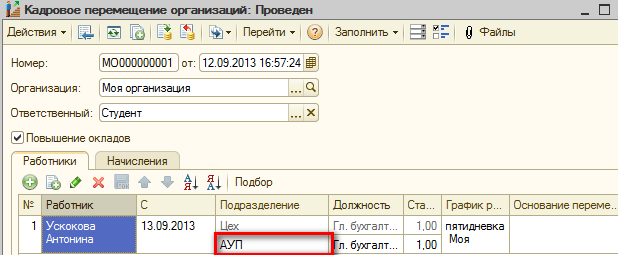
Рис. 10.1. Документ «Кадровое перемещение организации»
Зверніть увагу! Якщо заробітна плата переміщуваного працівника змінюється (підвищується), то необхідно встановити прапорець «повышение окладов» і вказати «действие – Изменить».
Перейдіть у вкладку «Начисления» і вкажіть наступне (рис. 10.2).
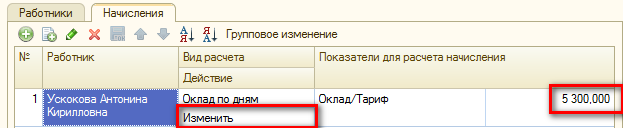
Рис. 10.2. Документ «Кадровое перемещение организации», вкладка «Начисления»
Сформуйте
друкарську форму наказу кнопкою![]() .
.
Відобразіть зміну графіка роботи
Документом «Кадровое перемещение» реєструються не тільки зміна посади працівника, але і зміна графіка роботи, способу оплати праці.
По аналогії з рис. 10.3 відобразіть за допомогою документа «Кадровое перемещение организаций» той факт, що у одного із співробітників змінився графік роботи. У полі «С» вкажіть, з якого числа відбулася зміна: 13.09. поточного року.
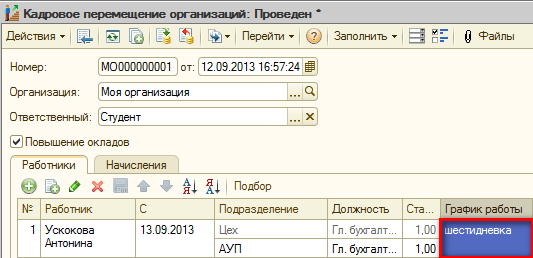
Рис. 10.3. Зміна графіка роботи за допомогою документа «Кадровое перемещение организации»
Перевірте, що зміни набули чинності
Перевірте, що зміни, які відбулися після оформлення кадрового переміщення, набули чинності. Для цього виберіть кнопку ПЕРЕЙТИ – ЗАНЯТЫЕ ШТАТНЫЕ ЕДИНИЦЫ ОРГАНИЗАЦИИ (рис. 10.4).
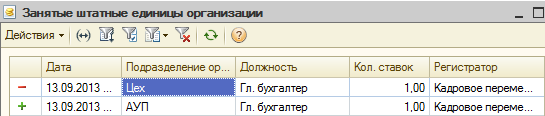
Рис. 10.4. Перечень Работников организации
12.2. Відпустки
Сформуйте графік відпусток організації
Для цього зайдіть в головне меню КАДРОВЫЙ УЧЕТ – ЗАНЯТОСТЬ – ВВОД ГРАФИКА ОТПУСКОВ ОРГАНИЗАЦИИ – Действия – Добавить.
У документі «График отпусков организации» указується список працівників і передбачувані періоди їх відпусток. При проведенні документа проводиться перевірка несуперечності графіка, що виходить.
Заповніть документ «График отпусков организации» відповідно до рис. 10.5 Збережіть і проведіть документ натиснувши на кнопку «ОК».
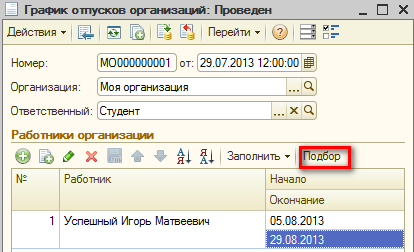
Рис. 10.5. Документ «График отпусков организации»
За кнопкою «Перейти» перевірити графік відпусток організації (рис. 10.6).
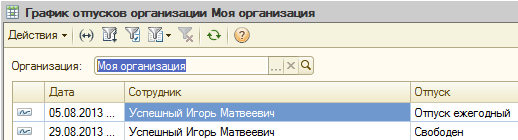
Рис. 10.6. Графік відпусток організації
Сформуйте діаграму відпусток
Відкрийте документ «График отпусков организации» ще раз і сформуйте діаграму відпусток шляхом натиснення на кнопку «Диаграмма».
В результаті сформується діаграма «График отпусков работников организации» (рис. 10.7).
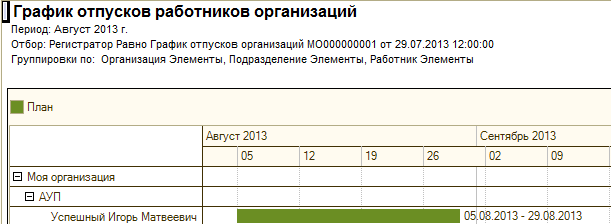
Рис. 10.7. Діаграма «График отпусков работников организации»
Оформіть відпустку
Для цього виберіть пункт меню КАДРОВЫЙ УЧЕТ – ЗАНЯТОСТЬ – ОТПУСКА – Действия – Добавить. Буде створений новий документ «Отпуска организации».
Документом «Отпуска организации» реєструються різні відпустки працівників організацій: щорічні, зокрема додаткові, учбові і ін.
У документі указується:
список працівників;
вид відпустки, зокрема для щорічного можна вказати вигляд і початок додаткової відпустки;
період відпусток;
наголошується, чи повернувся вже працівник на роботу (вводиться прапорець «Фактически произошло») або ще немає (прапорець скинутий);
якщо на час відсутності (можливо тривалого) працівника необхідно прийняти на роботу працівника, що заміщає, тоді слід встановити прапорець «Освобождать ставку»;
якщо оформляється щорічна відпустка, тоді указується, за який робочий рік надається ця відпустка.
Натисніть кнопку «Заполнить» над табличною частиною документа. При цьому система затребує вибрати період, за який необхідно заповнити відпустки. Виберіть, наприклад, один місяць (рис. 10.8).
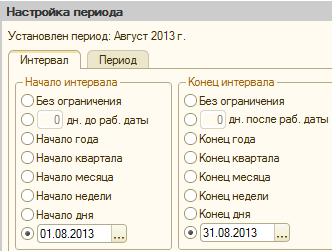
Рис. 10.8. Настройка періоду в документі «Отпуска организации»
Підтвердіть налаштування періоду натиснувши кнопки «ОК».
Документ буде автоматично заповнений відпустками, з графіка відпусток організації. У табличній частині залиште один рядок оскільки у відпустку піде один працівник, решту працівників видаліть. У полях «Рабочий год» вкажіть дати початку і закінчення року, за який надається відпустка (рис. 10.9).

Рис. 10.9. Документ «Отпуска организации»
Кнопкою «Печать» сформуйте три уніфіковані друкарські форми – П-3, П-6 і П-7. Формою П-6 формуються накази на кожного працівника з документа. Крім того, можна отримати діаграму використання відпусток.
Для збереження і проведення документа натисніть кнопку «ОК».
Переглянте стан робітників організації (рис. 10.10).
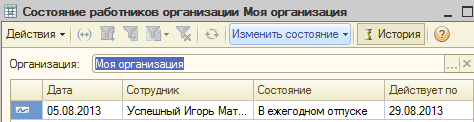
Рис. 10.10. Стан робітників організації
Відзначте, що працівник повернувся на роботу з відпустки
Для створення цього документа зайдіть в меню КАДРОВЫЙ УЧЕТ – ЗАНЯТОСТЬ – ВОЗВРАТ НА РАБОТУ і заповніть документ, по аналогії з рис. 10.11.
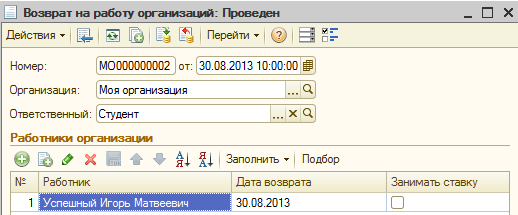
Рис. 10.11. Документ «Возврат на работу в организацию»
Сформуйте діаграму виконання графіка відпусток
Для цього виберіть меню КАДРОВЫЙ УЧЕТ – ЗАНЯТОСТЬ – ИСПОЛНЕНИЕ ГРАФИКА ОТПУСКОВ. Далі натисніть кнопку «Отбор» і виберіть свою організацію, а також встановіть період, наприклад поточний рік. Після чого натисніть кнопку «Сформировать» (рис. 10.12).

Рис. 10.12. Діаграма «Исполнение графика отпусков организации»
На цій діаграмі зеленим кольором зображено запланований період відпустки (у зв’язку з графіком), а блакитним – фактичний.
